

Abaqus从入门到精通(12)载荷模块的定义
2.7.1 载荷的定义
Abaqus软件进入Load模块后,菜单栏中的Load及工具中的创建载荷工具 和载荷管理器工具 用于载荷的创建和管理。
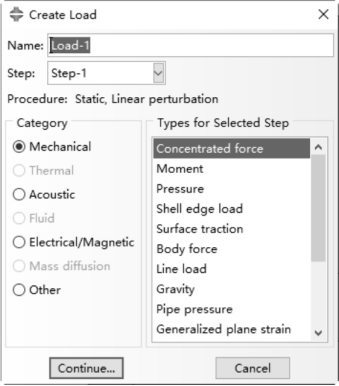
图2-52 Create Load对话框
Abaqus定义载荷时,执行Load→Create命令,或单击工具区中的Create Load(创建载荷)图标 ,也可双击左侧模型树中的载荷,弹出Create Load对话框,如图2-52所示。该对话框包括如下常用选项。
l Name:在该文本框中输入载荷的名称,默认为“Load-n”(n为创建的第n个载荷)。
l Step:用于选择用于创建载荷的分析步。
l Category:用于选择适用于所选分析步的加载种类。
l Mechanical(力学):该选项中包括集中力、弯矩、压强、表面载荷、壳的边载荷、管道压力、线载荷、体力、重力、指定方向的加速度、广义平面应变、旋转体力、螺栓或扣件的预紧力、科氏力、施加在连接器上的集中力、惯性释放载荷、施加在连接器上的力矩等。
l Thermal(热学):该选项中包括表面热流、体热通量、集中热通量。
l Acoustic(声学):该选项可设置向内体积加速度。
l Fluid(流体):该选项中包括流体参考压力。
l Electrical/Magnetic(电磁学):该选项中包括Static,General分析步中的集中电荷、表面电荷、体电荷;热-电耦合分析中的表面电流、集中电流、体电流。
l Types for Selected Step(可用于所选分析步的类型):用于选择载荷的类型,是Category的下级选项。对于不同的分析步,可以施加不同的载荷种类。
2.7.2 边界条件的定义
Abaqus菜单栏中的Boundary Condition(边界条件)及工具区中的CreateBoundary Condition(创建边界条件)图标 和Boundary ConditionManager(边界条件管理器)图标 用于边界条件的创建和管理。定义边界条件时,单击工具区中的Create Boundary Condition图标,或执行Boundary Condition→Create命令,也可双击左侧模型树中的边界条件,弹出Create Boundary Condition对话框,如图2-53所示。
该对话框与Create Load对话框类似,包括以下几个部分。
lName:在该文本框中输入边界条件的名称,默认为“BC-n”
l(n为创建的第n个边界条件)。
lStep:在该下拉列表框中选择用于创建边界条件的步骤,包括初始步和分析步。
lCategory:用于选择适用于所选步骤的边界条件种类。
lMechanical:包括对称/反对称/完全固定、位移/转角、速度/角速度、连接位移、连接速度,如图2-53(a)所示。
lElectrical/Magnetic:包括电势。
lOther:包括流体气蚀区压力,连接物质流动和子模型,如图2-53(b)所示。
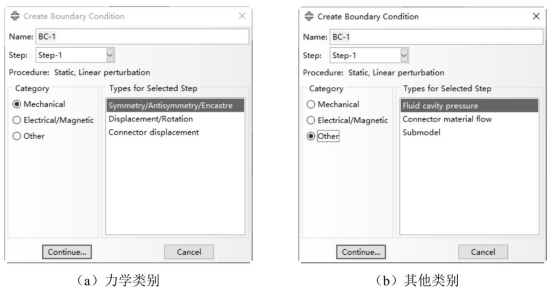
图2-53 Create Boundary Condition对话框
lTypes for Selected Step(可用于所选分析步的类型):用于选择边界条件的类型,是类别的下一级选项。对于不同的分析步,可以施加不同的边界条件类型。
下面对较常用的Symmetry/Antisymmetry/Encastre(对称/反对称/完全固定)和Displacement/Rotation(位移/转角)边界条件的定义做简要介绍,其他选项请读者参阅系统帮助文件“ABAQUS/CAE User’s Manual”。
1.定义对称/反对称/完全固定边界条件
如图2-53(a)所示,选择Symmetry/Antisymmetry/Encastre选项后 , 单 击 Continue 按 钮 , 选 择 施 加 该 边 界 条 件 的 Point ( 点 ) 、Line(线)、Surface(面)、Cells(单元),单击提示区的Done按钮,弹出Edit Boundary Condition(编辑边界条件)对话框,如图2-54所示。
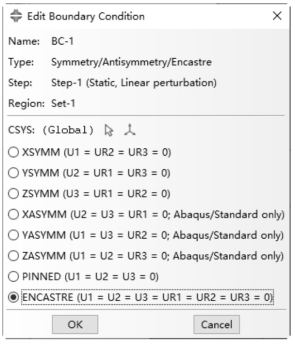
图2-54 Edit Boundary Condition对话框
该对话框包括以下8种单选的边界条件。
lXSYMM : 关 于 与 X 轴 ( 坐 标 轴 1 ) 垂 直 的 平 面 对 称(U1=UR2=UR3=0)。
lYSYMM : 关 于 与 Y 轴 ( 坐 标 轴 2 ) 垂 直 的 平 面 对 称(U2=UR1=UR3=0)。
lZSYMM : 关 于 与 Z 轴 ( 坐 标 轴 3 ) 垂 直 的 平 面 对 称(U3=UR1=UR2=0)。
lXASYMM:关于与X轴(坐标轴1)垂直的平面反对称(U2=U3=UR1=0),仅适用于ABAQUS/Standard。
lYASYMM:关于与Y轴(坐标轴2)垂直的平面反对称(U1=U3=UR2=0),仅适用于ABAQUS/Standard。
lZASYMM:关于与Z轴(坐标轴3)垂直的平面反对称(U1=U2=UR3=0),仅适用于ABAQUS/Standard。
lPINNED : 约 束 3 个 平 移 自 由 度 , 即 铰 支 约 束(U1=U2=U3=0)。
lENCASTRE : 约 束 6 个 自 由 度 , 即 固 支 约 束(U1=U2=U3=UR1=UR2=UR3=0)。
2.定义位移/转角边界条件
在Abaqus的Create Boundary Condition对话框中选择Displacement/Rotation选项后,单击Continue按钮,选择施加该边界条件的Point、Line、Surface,单击提示区的Done按钮,弹出Edit Boundary Condition对话框,如图2-55所示。该对话框包括如下选项。
lCSYS(坐标系):用于选择坐标系,默认为整体坐标系。单击Edit按钮,可以选择局部坐标系。
lDistribution(分布方式):用于选择边界条件的分布方式。
lU1~UR3:用于指定各个方向的位移边界条件。
Abaqus完成边界条件的设置后,单击工具区中的Boundary ConditionManager ( 边 界 条 件 管 理 器 ) 图 标 , 可 见 Boundary ConditionManager内列出了已创建的边界条件。该管理器的用法与载荷管理器类似,这里不再赘述。
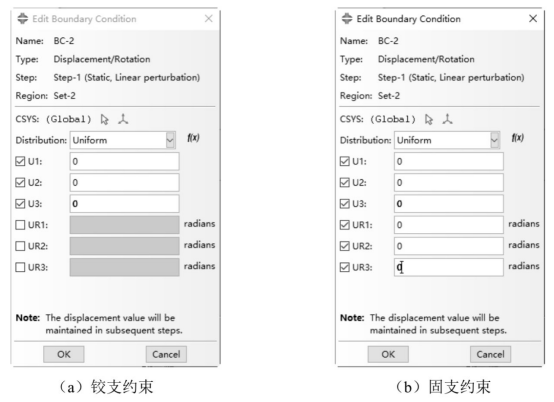
图2-55 Edit Boundary Condition对话框
(内容、图片来源:《ABAQUS 2020有限元分析从入门到精通》,侵删)
版权与免责声明:
凡未注明作者、来源的内容均为转载稿,如出现版权问题,请及时联系我们处理。我们对页面中展示内容的真实性、准确性和合法性均不承担任何法律责任。如内容信息对您产生影响,请及时联系我们修改或删除。
-
[行业资讯] 思茂信息亮相2025省博士创新站活动 共探产学研新路径
2025-12-02
-
[CST] CST软件探索EFT虚拟测试:从IEC标准到3D仿真实战
2025-12-01
-
[ABAQUS] Abaqus中理想弹塑性模型和弹塑性硬化模型区别
2025-11-28
-
2025-11-28
-
2025-11-28
-
[ABAQUS] 上课啦!达索系统 SIMULIA Abaqus PCB仿真
2025-11-26
-
[CST] 无参优化器:利用CST和Tosca进行拓扑优化之单极天线(
2025-11-26
-
2025-11-25
-
[行业资讯] 正版Abaqus全国代理商:思茂信息——达索授权认证
2025-11-25
-
[行业资讯] 怎么联系CST studio suite代理商?达索SIM
2025-11-25
-
2023-08-29
-
2023-08-24
-
[ABAQUS] ABAQUS如何建模?ABAQUS有限元分析教程
2023-07-07
-
[ABAQUS] 有限元分析软件abaqus单位在哪设置?【操作教程】
2023-09-05
-
[ABAQUS] ABAQUS软件中Interaction功能模块中的绑定接
2023-07-19
-
[ABAQUS] Abaqus怎么撤回上一步操作?Abauqs教程
2024-05-01
-
[ABAQUS] abaqus里面s11、s12和u1、u2是什么意思?s和
2023-08-30
-
[ABAQUS] Abaqus单位对应关系及参数介绍-Abaqus软件
2023-11-20
-
[ABAQUS] ABAQUS软件教程|场变量输出历史变量输出
2023-07-18
-
[ABAQUS] Abaqus中的S、U、V、E、CF分别是什么意思?
2024-05-11
-
[行业资讯] 思茂信息亮相2025省博士创新站活动 共探产学研新路径
2025-12-02
-
[行业资讯] 正版Abaqus全国代理商:思茂信息——达索授权认证
2025-11-25
-
[行业资讯] 怎么联系CST studio suite代理商?达索SIM
2025-11-25
-
2025-11-24
-
[行业资讯] 广东有限元分析软件Abaqus采购指南-认准达索授权思茂信
2025-11-21
-
[行业资讯] 达索Abaqus、CST代理商采购流程-指定授权代理商思茂
2025-11-21
-
[行业资讯] 广东2025半导体及零部件学会发展论坛落幕,广州思茂信息获
2025-11-20
-
[有限元知识] SIMULIA 一文读懂系列-基于 SIMULIA Pow
2025-11-18
-
[行业资讯] 企业版、教育版Abaqus软件多少钱?达索代理商思茂信息报
2025-11-17
-
[行业资讯] 99元安装正版Abaqus?谨防受骗,认准达索代理商思茂信
2025-11-13
地址: 广州市天河区天河北路663号广东省机械研究所8栋9层 电话:020-38921052 传真:020-38921345 邮箱:thinks@think-s.com


Copyright © 2010-2023 广州思茂信息科技有限公司 All Rights Reserved. 粤ICP备11003060号-2

















